python2如何安装pip
发布时间:2020年11月02日 23:05:11
来源:环球青藤
点击量:732
【摘要】pip是用来方便地管理Python的第三方包的,由于此前玩Python仅仅是浅尝辄止,用的是python(x,y),但是这里并不代表你想用什么包都能从里面找
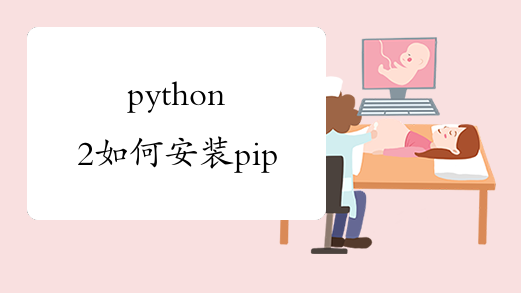
python安装完成后,在cmd下就可以使用“python”指令了,一路cd到easy_install.exe的根目录下。 (推荐学习:Python视频教程)
这里需要强调一点,cmd默认路径是从“C:UsersASUS>”开始的,如果想转到D盘E盘F盘方便,以E盘为例,直接输入“E:”就可以了,但如何转到C盘呢?
这里用的一个指令是“cd”,如下:
一路cd索引到easy_install.exe所在的地方,执行指令“easy_install.exe pip”:
则Scripts文件夹下会出现一系列和pip有关的文件,其中有pip.exe。
将pip.exe的路径也添加到环境变量PATH中。
在cmd下输入“pip”,如果能识别"pip"指令,则说明pip安装成功了。
也就是说会出现如下的画面:
以上就是小编分享的关于python2如何安装pip的详细内容希望对大家有所帮助,更多有关python教程请关注环球青藤其它相关文章!
上一篇:怎么查看python版本?
下一篇:python可以开发安卓吗
就业培训申请领取


环球青藤
官方QQ群扫描上方二维码或点击一键加群,免费领取大礼包,加群暗号:青藤。 一键加群
最新文章
Python编程各地入口
环球青藤官方微信服务平台




刷题看课 APP下载
免费直播 一键购课
代报名等人工服务
Python编程热点排行






